Avbröts ljudet på din iPad plötsligt och slutade fungera när du använde en app eller tittade på en video? Eller har din iPad slutat spela musik eller annat ljud helt, efter en nyligen genomförd uppdatering? Undrar du varför din iPad har blivit tyst? I så fall är du inte ensam!
Många användare klagar på att deras iPad-ljud inte fungerar eller har andra ljudproblem med sin iPad.
Enheten har inget ljud när den försöker spela musik, använda en app, spela ett spel, titta på Netflix eller en annan videoapp, eller använda FaceTime och andra appar för videosamtal.
Innehåll
- Inget ljud på iPad händer oavsett modell
-
Snabba tips
- relaterade artiklar
- Kontrollera tillgänglighetsinställningar för hörsel
- Fast i hörlursläget?
-
Kontrollera din iPads mute-brytare
- Hur man slår på ljudet på en iPad via Inställningar-appen
- Vad händer när jag låser min iPads skärmrotation?
- Inga sidobrytarinställningar på din iPad?
-
Öppna Kontrollcenter och justera volymen
- Hittar du inte kontrollcenter?
- Är Stör ej på?
-
iPad-ljudet fungerar inte utan hörlurar?
- Inspektera dina högtalare
- Fungerar inte ditt iPad-ljud med hörlurar?
- Stäng av Bluetooth
-
iPad-ljudet fungerar inte: Starta om din iPad
- När du är osäker, starta om!
- Fabriksåterställ din iPad
-
Lästips
- Relaterade inlägg:
Inget ljud på iPad händer oavsett modell
Vi har dock upptäckt att detta kan hända direkt efter en iOS-uppgradering eller om du har en äldre iPad. Hur som helst verkar detta vara ett väldigt irriterande problem.
Snabba tips 
Följ dessa snabba tips för att få tillbaka ljud på din iPad!
- Växla Mono Audio på och av
- Anslut och koppla ur hörlurar för enheter med hörlursuttag
- Växla din iPads sidobrytare (om tillämpligt)
- Ändra din iPads sidobrytarinställning för att låsa orienteringen istället för att stänga av
- Öppna Kontrollcenter och justera Mute eller Volym därifrån
- Växla Bluetooth av och på
- Kontrollera att Stör ej är avstängt
- Starta om eller tvinga omstart av din iPad
relaterade artiklar
- Hur du rengör din iPhones och iPads högtalare och mikrofon
- Fortsätter ringsignal eller volymikon visas på iPhone? Hur man fixar
- Varför roterar inte min iPad? Hur låser man upp iPad-skärmen så att den roterar till stående eller liggande?
- Hur man hanterar irriterande iOS-funktioner - från oavsiktliga utlösare till liten text
- Inget ljud efter iOS-uppdatering på iPhone, iPad eller iPod Touch
- Ring ljudproblem med iPhone XS/XR/X eller iPhone 8, hur man åtgärdar
- Inga text- eller meddelandeaviseringsvarningar eller ljud på iPhone? Fixar
- Så här fixar du iPhone eller iPad som fastnat i hörlursläge eller högtalare fungerar inte
Kontrollera tillgänglighetsinställningar för hörsel
- Gå till Inställningar > Allmänt > Tillgänglighet
- Scrolla ner till avsnittet Utfrågning
- Växla Mono ljud under Hörsel på och av
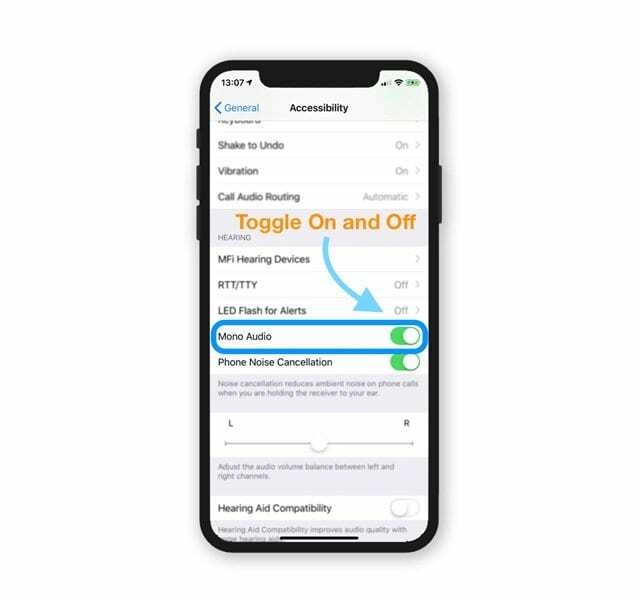
Mono Audio kombinerar vilket stereoljud som helst till ett spår, så att alla ljud alltid spelas i kombination med alla högtalare inklusive AirPods, EarPods, Bluetooth-headset, hörlurar och alla typer av ljudhögtalare.
Fast i hörlursläget?
Ibland fastnar våra enheter och tror att hörlurar är anslutna när de inte är det. Vi kallar detta fastnat i hörlursläge. 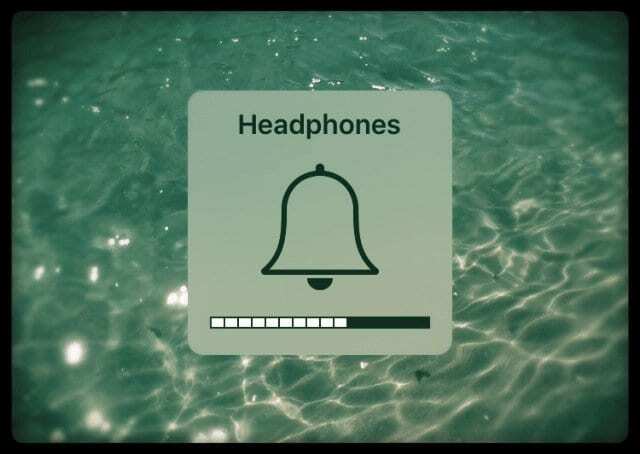
För att lossa, ta ett par hörlurar och sätt in dem i hörlursuttaget på iPad och dra sedan omedelbart ut dem. Gör detta upprepade gånger.
För fler tips om vad du kan göra när iDevices fastnar i hörlursläge, se den här posten.
Kontrollera din iPads mute-brytare
Titta på det mest uppenbara och förbisedda. Ja, jag sa det.
Även om nyare iPads inte har en sidobrytare, har många iPads av äldre modell det.
Så kontrollera din iPad och se till att du inte har slagit på mute-knappen av misstag.

Vanligtvis, när du delar din iPad med andra familjemedlemmar hemma, kontrollera den här inställningen.
Förlorade ljud för tangentbordsklick, spel eller andra appar, e-postmeddelanden och andra meddelanden?
Det är troligt att din iPads systemljud är avstängt. Så låt oss kontrollera iPads sidobrytare i vår Inställningar-app.
Hur man slår på ljudet på en iPad via Inställningar-appen
- Gå till Inställningar > Allmänt > Använd sidobrytare till
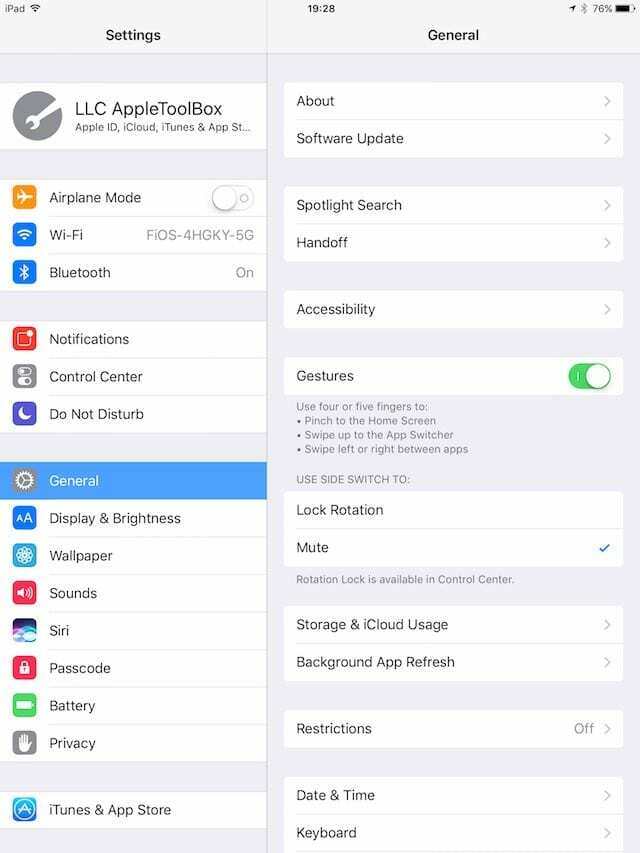
- Ändra denna inställning från Stum till Lås rotation
- När du har sidobrytaren inställd på att låsa skärmens rotation, är din Mute-knapp i Kontrollcenter
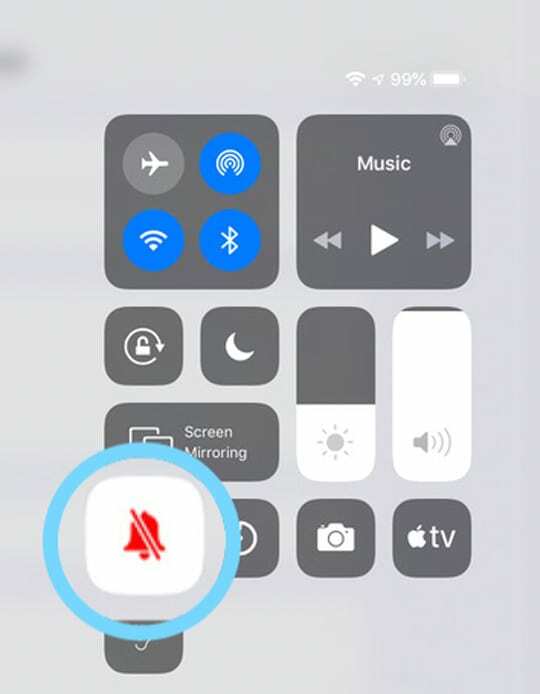
Vad händer när jag låser min iPads skärmrotation?
Om du låser skärmen via sidomkopplaren eller via Control Center, framhäver iOS låsikonen i Control Center. 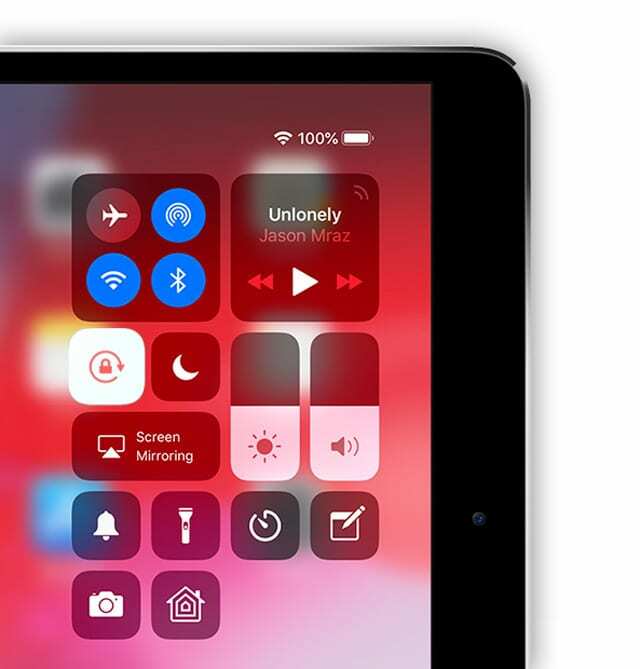
Beroende på din iPad eller iPhone-modell kan du också se en liten låsikon i det övre högra hörnet bredvid batteriindikatorn. 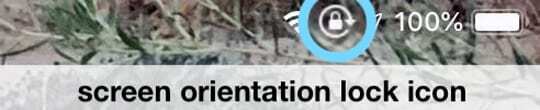
Inga sidobrytarinställningar på din iPad?
Många iPads (särskilt nyare modeller) har inte sidobrytaren.
På iPads utan sidobrytare, båda Rotationslås och Stum styrs via kontrollcenter. 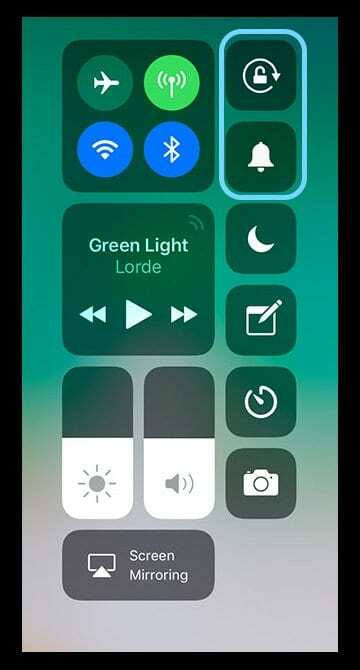
Öppna Kontrollcenter och justera volymen
Ibland är det bara en enda app som är problemet, eller så kanske någon sänkte volymen för mycket.
Hur som helst, det är enkelt att kontrollera genom att svepa öppna Control Center.
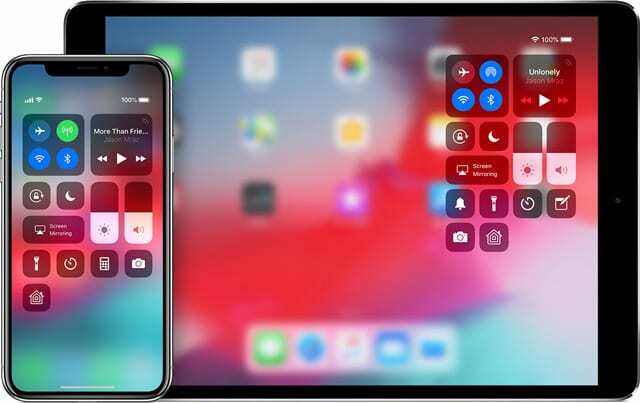
Tryck på musikkortet för att börja spela en av dina låtar i musikappen. Justera sedan ljudreglaget högre om det behövs.
Och kom ihåg att trycka på Mute-knappen (klockikon) om den är markerad för att stänga av den.
Hittar du inte kontrollcenter?
För personer som använder iOS12 och högre, hitta kontrollcenter genom att svepa nedåt från det övre högra hörnet på din enhet.

För tidigare iOS, svep uppåt från enhetens undersida för att visa Kontrollcenter.
Läs mer om ändringarna av kontrollcenter som börjar i iOS 12 i detta artikel.
Är Stör ej på?
En annan inställning att kontrollera är din iPads Stör ej-funktion.
Gå till Inställningar > Stör ej och se till att detta inte är aktiverat.
Du kan också slå på och av den här inställningen via Kontrollcenter.
Leta efter halvmånen – om den är markerad är den på. Tryck på den en gång för att stänga av den. 
iPad-ljudet fungerar inte utan hörlurar?
Inspektera dina högtalare
Koppla in ett par hörlurar och se om du kan höra ljud genom hörlurarna men inte genom enhetens högtalare.
Kontrollera först att din iPad inte har fastnat i hörlursläge (se tips ovan.)
Om din iPad inte har fastnat i hörlursläge, koppla ur hörlurarna och titta närmare på dina högtalare.
Inspektera dem för eventuellt damm eller skräp som sätter igen högtalarnas skärm.
Om de är smutsiga, rengör dem försiktigt med en tandpetare, interdentalborste eller en mikrofiberduk.
Ett annat alternativ är att prova att blåsa luft på högtalaren och se om något skräp lossnar.
Använd inte för mycket tryck, annars kommer du sannolikt att trycka in den smutsen ytterligare, vilket orsakar fler problem!
Fungerar inte ditt iPad-ljud med hörlurar?
- Om du inte hör något när du använder hörlurar, se till att det inte finns något ludd eller annat skräp inuti hörlursporten (eller lightning-porten.) Se detta inlägg om hur man rengör dessa portar
- Se till att din hörlurskabel, kontakt eller knoppar inte är skadade, trasiga eller slitna.
- Kontrollera nätet för ludd eller annan smuts som kan täppa till det
- Testa att koppla in och ur hörlurarna några gånger
- Testa med en annan uppsättning hörlurar
Stäng av Bluetooth
Ibland ansluter vårt ljud till ett närliggande eller tidigare använt Bluetooth-tillbehör.
Det enklaste sättet att kontrollera om ljudet dirigerar till en BT-enhet är att stänga av Bluetooth tillfälligt.
Gå till Inställningar > Bluetooth och stäng av den. 
iPad-ljudet fungerar inte: Starta om din iPad
När du är osäker, starta om!
- På en iPad utan hemknapp och iPhone X eller senare: tryck och håll ned sido-/över-/strömknappen och endera volymknappen tills reglaget visas

- På en iPad eller iPhone med hemknapp och iPod Touch: tryck och håll ned sido-/över-/strömknappen tills skjutreglaget visas
- Dra skjutreglaget för att stänga av enheten och efter att enheten stängts av, tryck och håll ned sido-/över-/strömknappen igen tills du ser Apple-logotypen

- Med iOS 11 och senare, börja om att använda Inställningar > Allmänt > Stäng av

Efter denna mjuka återställning bör ljudet återgå till din iPad. Om inte, försök en tvingad omstart
Utför en tvingad omstart
- På en iPhone 6S eller senare plus alla iPads och iPod Touches med hemknappar, tryck på Hem och Power samtidigt tills du ser Apple-logotypen
- För iPhone 7 eller iPhone 7 Plus: Tryck och håll in både sido- och volym ned-knapparna i minst 10 sekunder tills du ser Apple-logotypen
- På en iPhone eller iPad utan hemknapp eller iPhone 8 eller iPhone 8 Plus: Tryck och släpp snabbt volym upp-knappen. Tryck sedan på och släpp omedelbart volym ned-knappen. Slutligen, tryck och håll ned sidoknappen tills du ser Apple-logotypen

Fabriksåterställ din iPad
Varning: Observera att detta raderar all information på din iPad.
- Du måste ha en säkerhetskopia för att återställa din iPad
- Anslut din iPad till din dator och gör en säkerhetskopia i iTunes, om möjligt. Om iTunes inte är tillgängligt, säkerhetskopiera till iCloud
- Koppla bort din iPad från datorn och anslut till laddaren – se till att iPad laddas innan du fortsätter
- När du har gjort en säkerhetskopia, gå till Inställningar App på din iPad
- Klick Allmän, scrolla ner till Återställa
- Klicka på Radera allt innehåll och alla inställningar

- När du uppmanas, klicka dig igenom varningsmeddelandena
Lästips 
- Några läsare hade framgång när de återställde sina nätverksinställningar. Gå till inställningar > allmänt > återställ nätverk
- Använd din dammsugares spaltverktyg för att suga ut all smuts som täpper igen din iPads portar. Fungerade för mig på ca 2 minuter!
- Jag försökte nästan allt jag kunde komma på för att få min iPad minis högtalare att fungera igen. Det som till slut fungerade var att använda en tandpetare och lätt skrapa insidan av högtalarna och laddningsporten
- För mig blev lösningen väldigt enkel men inte särskilt intuitiv! Öppen Inställningar > Allmänt > Tillgänglighet och slå på och av Mono Audio under Hörsel
- Det låter otroligt, men jag fixade mitt problem genom att installera och sedan använda Skype-appen. Vet inte hur eller varför det fungerade, men det gjorde det!
- Kontrollera att inga appar är inställda på att stänga av effekter eller musik. Att ställa in en app för att stänga av kan påverka alla appar!
- Jag gjorde så här: gå till inställningar> allmänt> återställ>återställ alla inställningar. Och det löste problemet utan ljud på min iPad Pro
- Jag ändrade min iPads språk till engelska UK och sedan tillbaka till USA och det fungerade!!

Sudz (SK) är besatt av teknik sedan den tidiga ankomsten av A/UX till Apple, och är ansvarig för den redaktionella ledningen av AppleToolBox. Han är baserad i Los Angeles, Kalifornien.
Sudz specialiserar sig på att täcka allt som rör macOS, efter att ha granskat dussintals OS X- och macOS-utvecklingar genom åren.
I ett tidigare liv arbetade Sudz med att hjälpa Fortune 100-företag med deras ambitioner om teknik och affärstransformation.